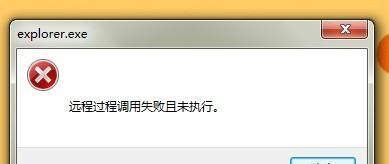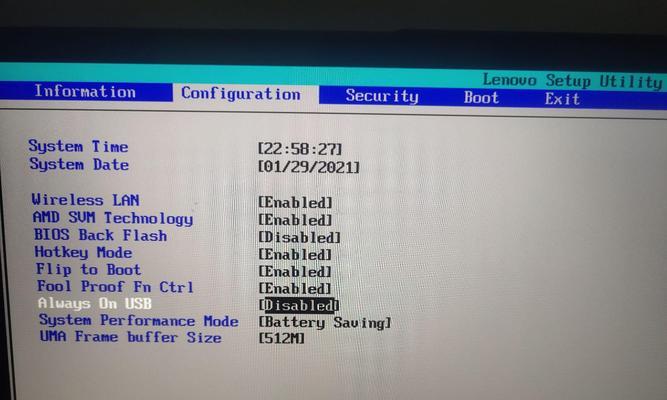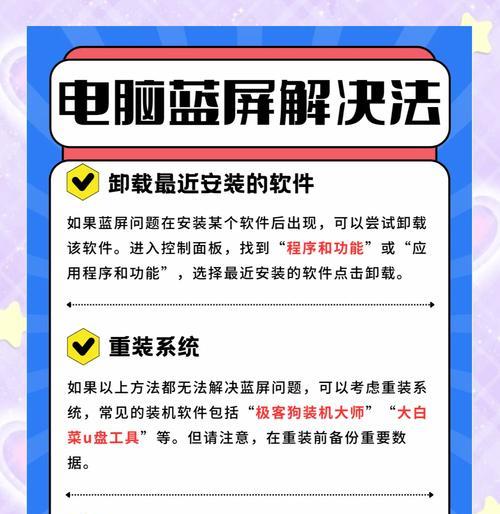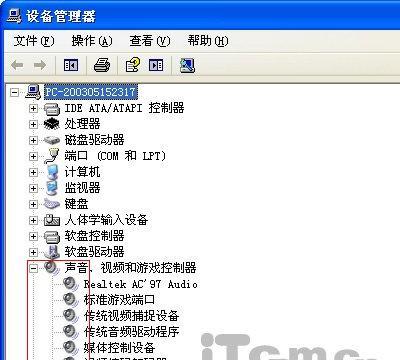电脑作为现代工作和生活中不可或缺的工具,其稳定性对我们至关重要。然而,在使用过程中,电脑灰屏现象时有发生,这不仅影响了我们的工作效率,还可能对硬件造成损害。掌握在电脑出现灰屏时如何快速且安全地进行关机操作至关重要。本文将详细介绍相关步骤和技巧,帮助读者应对这一常见问题。
什么是电脑灰屏,为什么会发生?
电脑灰屏通常指的是显示器上出现全灰或全蓝的屏幕,系统无法响应任何输入。这可能是由于显卡驱动程序出现问题、硬件故障、系统过热或病毒感染等多种原因导致的。了解灰屏的原因可以帮助我们更好地预防和解决问题。
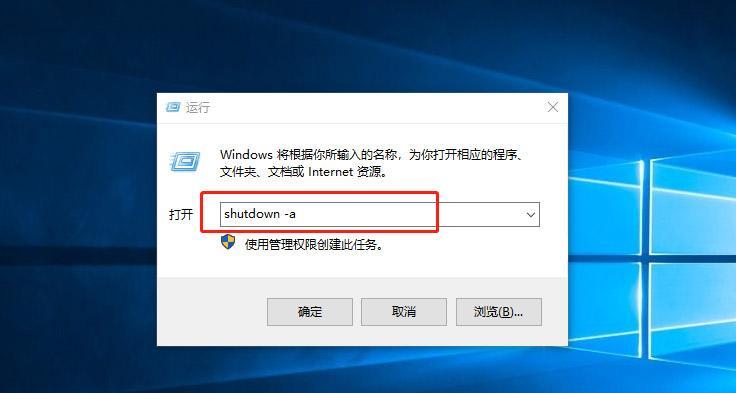
如何安全检测电脑灰屏现象?
在关机前,您需要判断电脑是否真的发生了灰屏。通常,您可以尝试以下操作:
移动鼠标:查看鼠标指针是否能移动,如能移动,则可能是软件问题。
敲击键盘:观察键盘指示灯是否响应,如果无反应,则可能是硬件问题。

正确快速关机的步骤
步骤1:尝试软关机
在确认是灰屏后,首先尝试通过常规手段关机:
1.同时按住`Ctrl+Alt+Delete`键打开任务管理器。
2.在任务管理器中选择“文件”菜单,然后选择“新建任务”。
3.在新建任务中输入`shutdown/s/t0`命令,点击“确定”关机。
步骤2:强制软关机
如果软关机无效,可尝试强制软关机:
1.长按电源键3-5秒,直到电脑关闭。
步骤3:强制硬件关机
如上述方法均无效,则需强制关机:
1.按住电源键持续5秒以上,直到电脑彻底关闭。
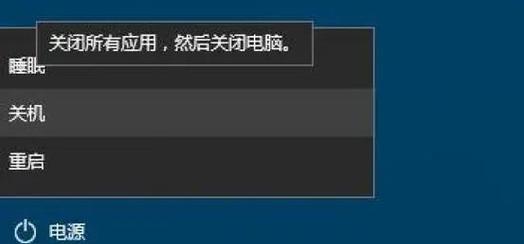
避免灰屏的预防措施
定期更新驱动程序:确保显卡驱动程序处于最新状态,防止兼容性问题。
硬件检查:定期检查硬件,特别是显卡和内存条的稳定性和散热情况。
系统维护:定期进行系统维护和病毒扫描,保持系统健康。
常见问题与解答
问题1:强制关机对电脑有损害吗?
答:偶尔的强制关机对硬件的损害很小,但频繁使用可能缩短电脑寿命,特别是硬盘。
问题2:电脑灰屏后数据如何恢复?
答:如果在关机前电脑是正常工作的,那么强制关机后应该不会导致数据丢失。若担心数据丢失,建议定期备份重要数据。
问题3:电脑灰屏后还能开机吗?
答:电脑灰屏后仍然可以开机,如果硬件没有问题,通常开机后能够恢复正常运行。
综上所述
在电脑出现灰屏现象时,正确且快速的关机步骤对于保护电脑硬件和数据至关重要。通过本文的指导,相信您可以应对大多数灰屏情况。同时,定期维护电脑和预防措施能有效减少灰屏出现的频率。当您遇到无法解决的问题时,建议联系专业技术人员进行检查和维修,以确保电脑的最佳运行状态。